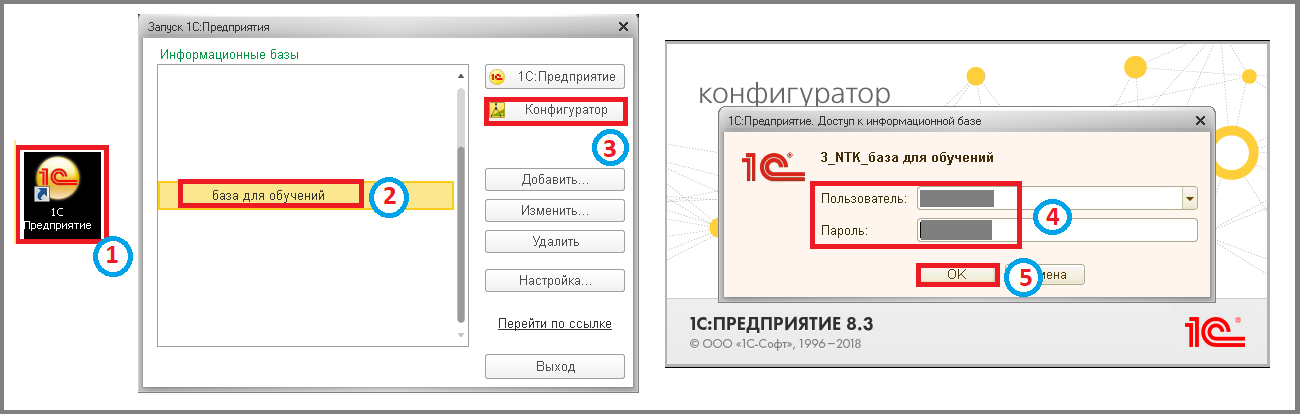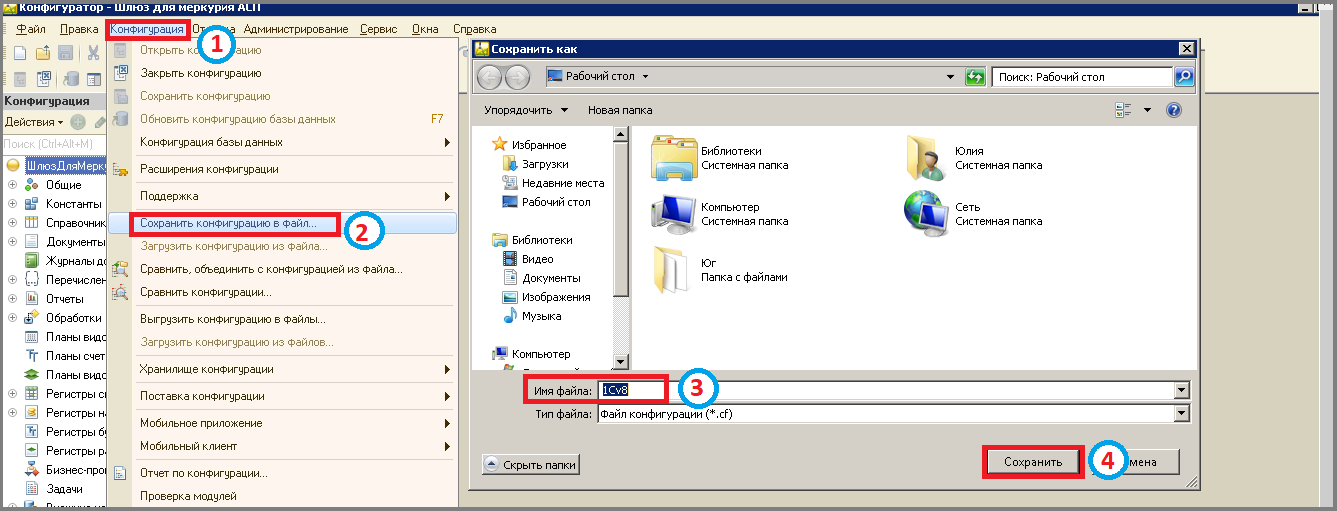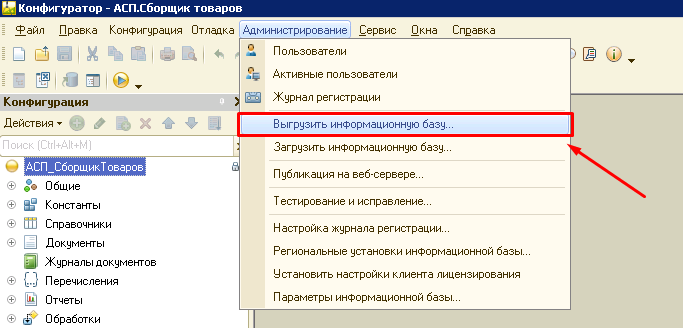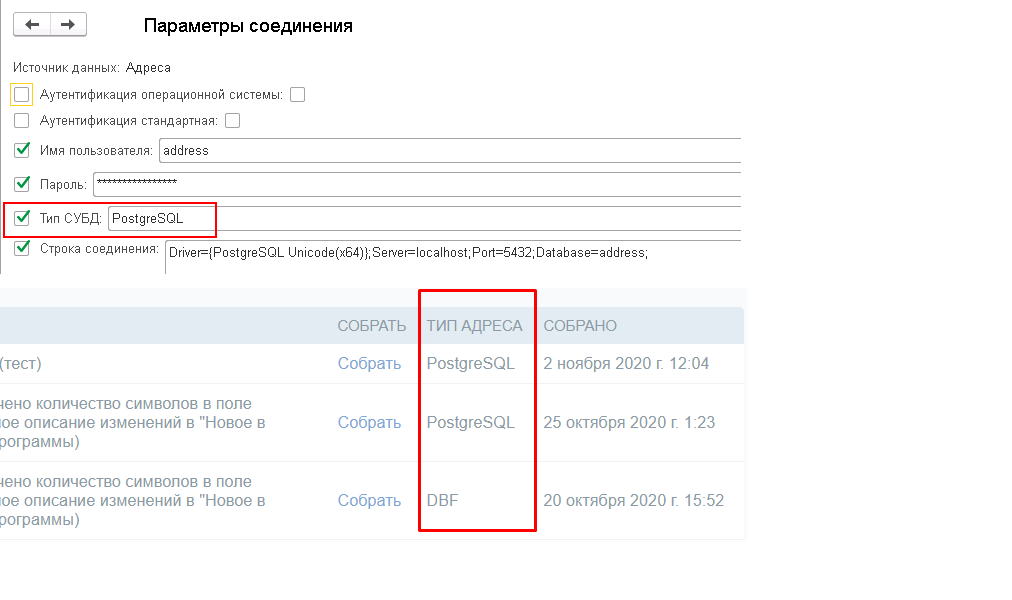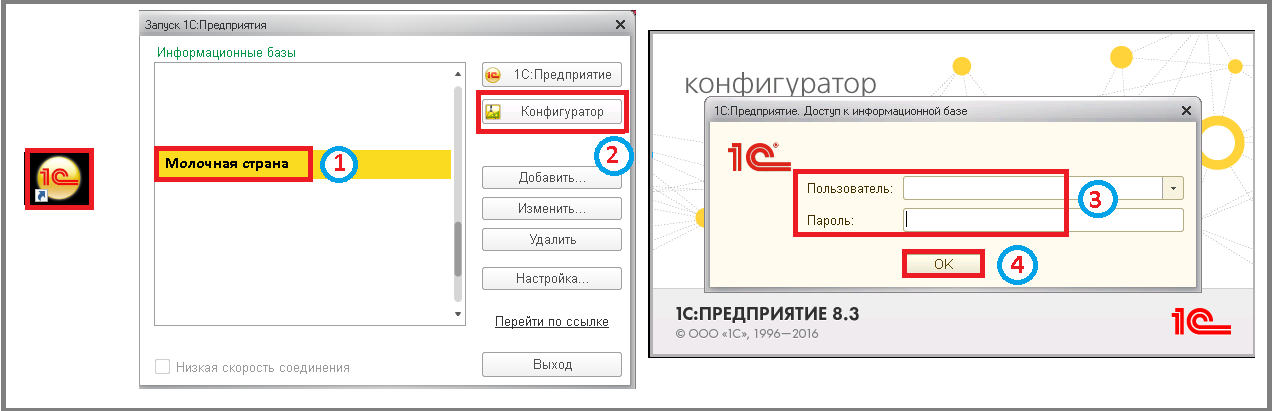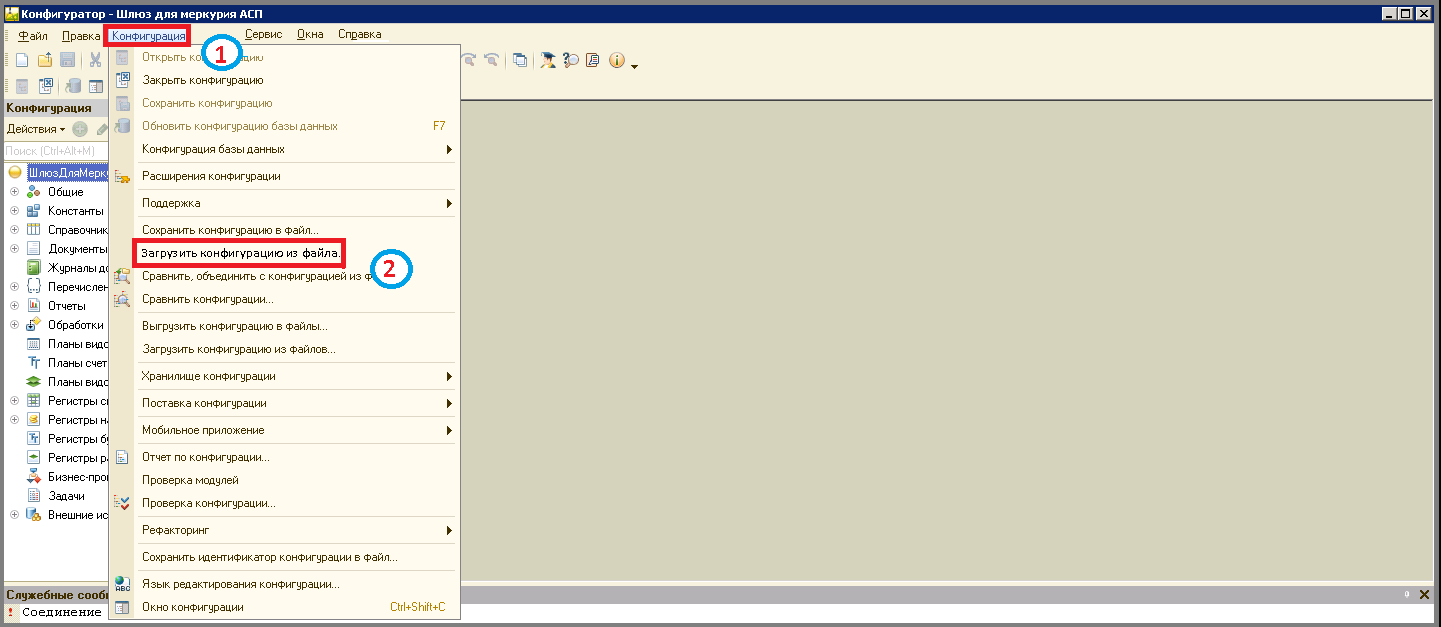12 обновление сборки-шлюза: различия между версиями
Перейти к навигации
Перейти к поиску
Shihov (обсуждение | вклад) Нет описания правки |
Shihov (обсуждение | вклад) Нет описания правки |
||
| Строка 5: | Строка 5: | ||
- Запустить 1С. | - Запустить 1С. | ||
- Выбрать базу, кликнув на нее. | - Выбрать базу, кликнув на нее. | ||
- Нажать кнопку | - Нажать кнопку '''"Конфигуратор"''' | ||
'"Конфигуратор" | |||
- Указать логин и пароль | - Указать логин и пароль | ||
- Кликнуть на кнопку | - Кликнуть на кнопку '''"ОК"''' | ||
'"ОК" | |||
[[File:1_шлюз_dt.png]] | [[File:1_шлюз_dt.png]] | ||
- Нажать в верхнем меню | - Нажать в верхнем меню '''"Конфигурация"'''. | ||
'"Конфигурация" | - Выбрать пункт '''"Сохранить конфигурацию в файл"'''. | ||
- Выбрать пункт | |||
'"Сохранить конфигурацию в файл" | |||
- Выбрать место для выгрузки файла, задать наименование. | - Выбрать место для выгрузки файла, задать наименование. | ||
- Нажать кнопку | - Нажать кнопку '''"Сохранить"'''. | ||
'"Сохранить" | |||
[[File:2_шлюз_dt.png]] | [[File:2_шлюз_dt.png]] | ||
| Строка 34: | Строка 24: | ||
- Выберите «Администрирование» — «Выгрузить информационную базу» | - Выберите «Администрирование» — «Выгрузить информационную базу» | ||
[[File:выгрузитьиб1.png]] <br/>====== Определение типа адресного классификатора. ====== | [[File:выгрузитьиб1.png]] <br/> | ||
====== Определение типа адресного классификатора. ====== | |||
* Запустить 1С и выбрать базу данных, кликнув на нее. | * Запустить 1С и выбрать базу данных, кликнув на нее. | ||
* Нажать на кнопку | * Нажать на кнопку '''"1с/Предприятие"'''. (1) | ||
'"1с/Предприятие" | |||
* Открыть АСП.Шлюз от имени пользователя ASP. | * Открыть АСП.Шлюз от имени пользователя ASP. | ||
* Открыть "Все функции" (функции для технического специалиста в 8.3.18 и выше) (2) > "Стандартные" (3) > "Управление внешними источниками данных" (4) | * Открыть "Все функции" (функции для технического специалиста в 8.3.18 и выше) (2) > "Стандартные" (3) > "Управление внешними источниками данных" (4) | ||
| Строка 47: | Строка 36: | ||
[[File:администрирование_изменить_общие_параметры.png]] <br/>Обратить внимание на поле "Тип СУБД" - от этого зависит, какую сборку из codegen нужно сказать. Если PostgreSQL - из кодгена скачиваем актуальную сборку типа PostgreSQL. Если "Прочее" - DBF. Если MS SQL (или SQL Server) - используем сборку MS SQL (собирается по запросу). | [[File:администрирование_изменить_общие_параметры.png]] <br/>Обратить внимание на поле "Тип СУБД" - от этого зависит, какую сборку из codegen нужно сказать. Если PostgreSQL - из кодгена скачиваем актуальную сборку типа PostgreSQL. Если "Прочее" - DBF. Если MS SQL (или SQL Server) - используем сборку MS SQL (собирается по запросу). | ||
[[File:адреса_параметры_соединения.png]] <br/>====== Обновление АСП.Шлюз коробки ====== | [[File:адреса_параметры_соединения.png]] <br/> | ||
====== Обновление АСП.Шлюз коробки ====== | |||
- Зайдите в [[https://codegen.aspcom.ru/ codegen]]. | - Зайдите в [[https://codegen.aspcom.ru/ codegen]]. | ||
- Загрузить актуальную сборку, ориентируясь на поля | - Загрузить актуальную сборку, ориентируясь на поля '''"Версия"''', '''"Изменено"''', согласно инструкции [[1_основная_инструкция:1_работа_в_codgen:3_сборка_в_codgen#Интеграция тип "АСП.Шлюз"|Интеграция тип "АСП.Шлюз"]] | ||
'"Версия" | |||
'"Изменено" | |||
- Запустить 1С и выбрать базу данных, кликнув на нее. | - Запустить 1С и выбрать базу данных, кликнув на нее. | ||
- Нажать на кнопку | - Нажать на кнопку '''"Конфигуратор"'''. | ||
'"Конфигуратор" | - Заполнить поля '''"Пользователь"''' и '''"Пароль"'''. | ||
- Нажать на кнопку '''"ОК"'''. | |||
- Заполнить поля | |||
'"Пользователь" | |||
'"Пароль" | |||
- Нажать на кнопку | |||
'"ОК" | |||
[[File:1_ш_обновление_сборки-шлюза.png]] | [[File:1_ш_обновление_сборки-шлюза.png]] | ||
- Нажать кнопку | - Нажать кнопку '''"Конфигурация"'''. | ||
'"Конфигурация" | - Выбрать пункт '''"Загрузить конфигурацию из файла"''', выбрать ранее сохраненный файл, нажать кнопку '''"Да"'''. | ||
- Выбрать пункт | |||
'"Загрузить конфигурацию из файла" | |||
'"Да" | |||
[[File:2_ш_обновление_сборки-шлюза.png]] | [[File:2_ш_обновление_сборки-шлюза.png]] | ||
Версия от 07:58, 28 марта 2025
Обновление сборки в codegen
Сохранение конфигурации в файл (сf)
- Запустить 1С. - Выбрать базу, кликнув на нее. - Нажать кнопку "Конфигуратор" - Указать логин и пароль - Кликнуть на кнопку "ОК"
- Нажать в верхнем меню "Конфигурация". - Выбрать пункт "Сохранить конфигурацию в файл". - Выбрать место для выгрузки файла, задать наименование. - Нажать кнопку "Сохранить".
Создание резервной копии
- В случае файловой базы, убедитесь, что на диске, где база, не меньше 10 ГБ свободного места. - Откройте нужную базу, которую будем выгружать, в конфигураторе. - Выберите «Администрирование» — «Выгрузить информационную базу»
Определение типа адресного классификатора.
- Запустить 1С и выбрать базу данных, кликнув на нее.
- Нажать на кнопку "1с/Предприятие". (1)
- Открыть АСП.Шлюз от имени пользователя ASP.
- Открыть "Все функции" (функции для технического специалиста в 8.3.18 и выше) (2) > "Стандартные" (3) > "Управление внешними источниками данных" (4)
- Открыть "Администрирование" > "Изменить общие параметры"

Обратить внимание на поле "Тип СУБД" - от этого зависит, какую сборку из codegen нужно сказать. Если PostgreSQL - из кодгена скачиваем актуальную сборку типа PostgreSQL. Если "Прочее" - DBF. Если MS SQL (или SQL Server) - используем сборку MS SQL (собирается по запросу).
Обновление АСП.Шлюз коробки
- Зайдите в [codegen]. - Загрузить актуальную сборку, ориентируясь на поля "Версия", "Изменено", согласно инструкции Интеграция тип "АСП.Шлюз"
- Запустить 1С и выбрать базу данных, кликнув на нее. - Нажать на кнопку "Конфигуратор". - Заполнить поля "Пользователь" и "Пароль". - Нажать на кнопку "ОК".
- Нажать кнопку "Конфигурация". - Выбрать пункт "Загрузить конфигурацию из файла", выбрать ранее сохраненный файл, нажать кнопку "Да".
Обновление сборки завершено.